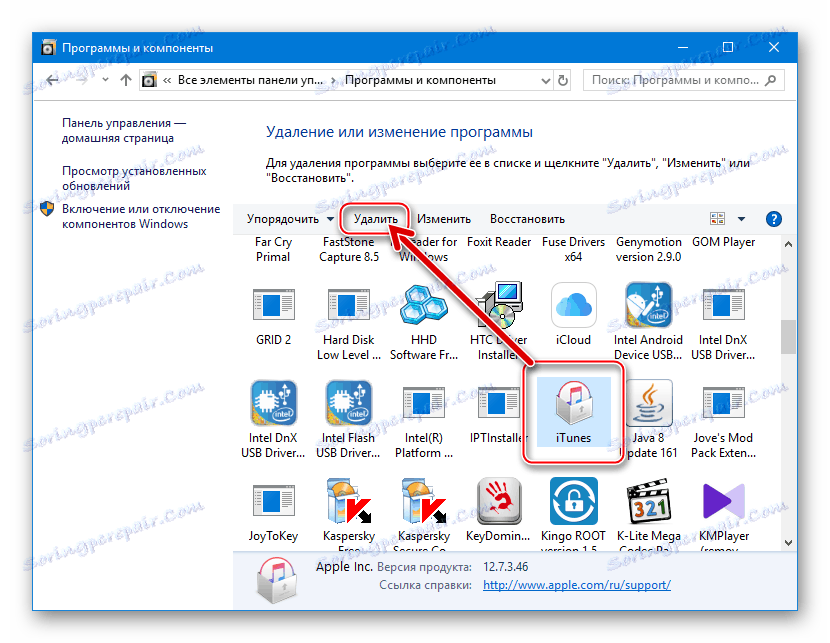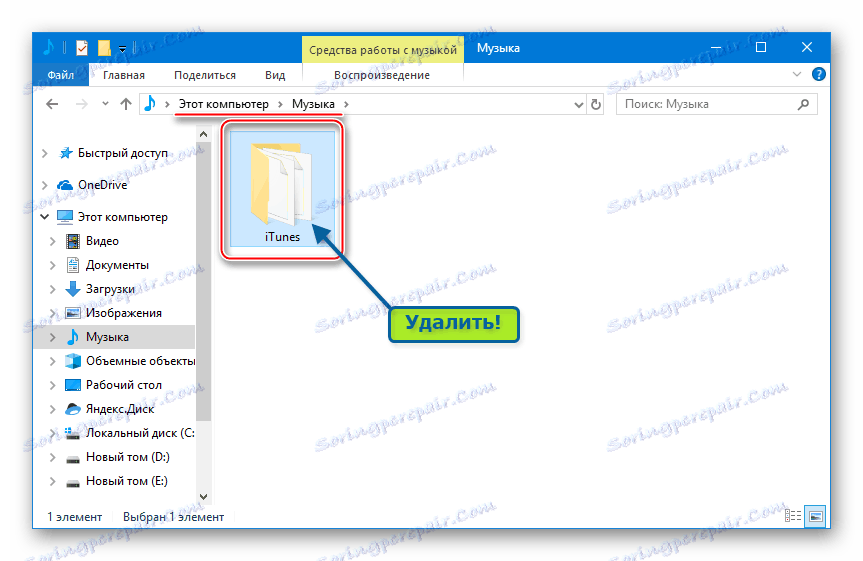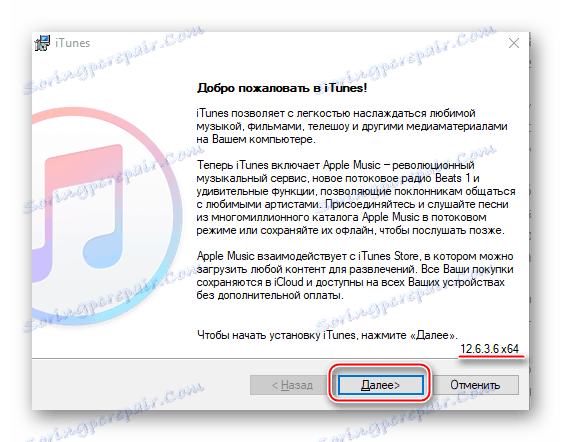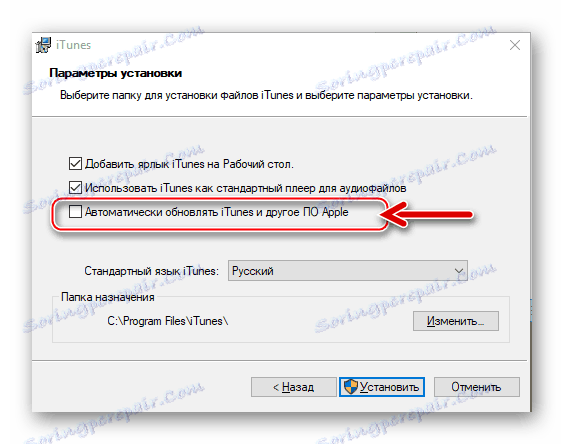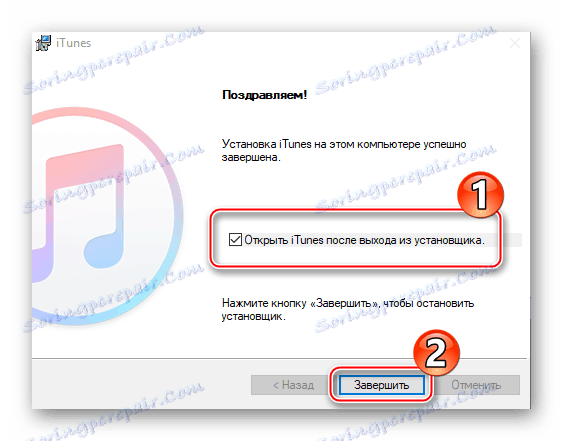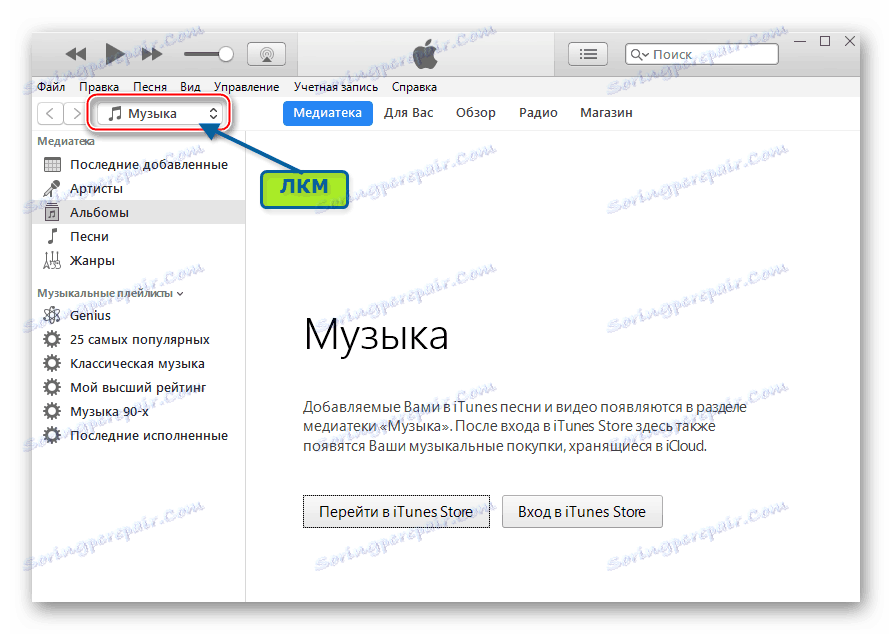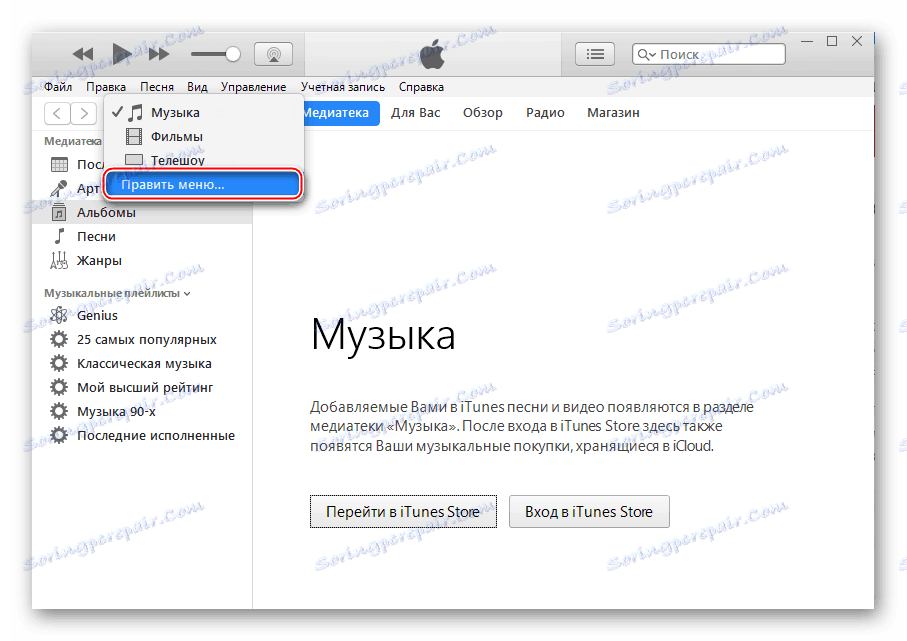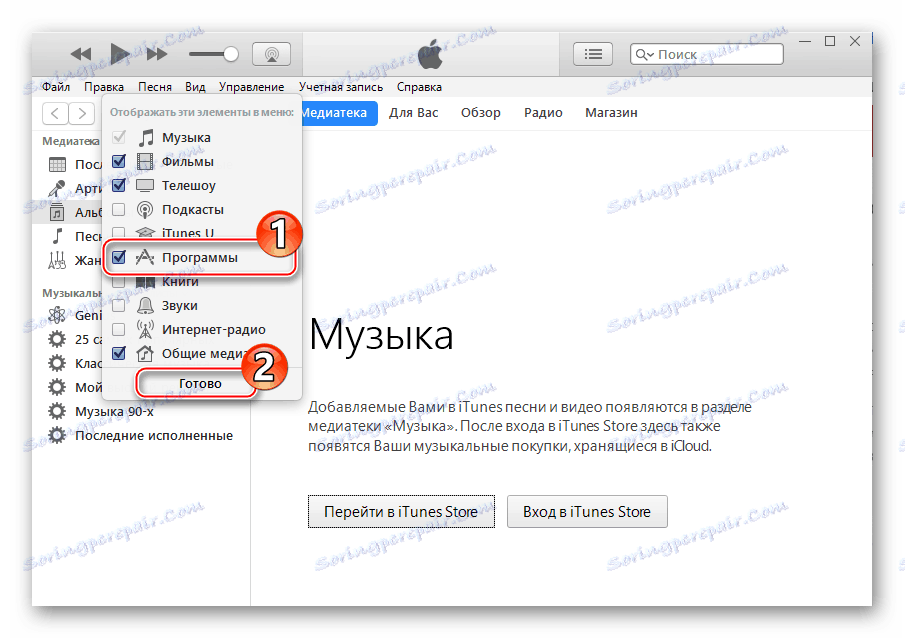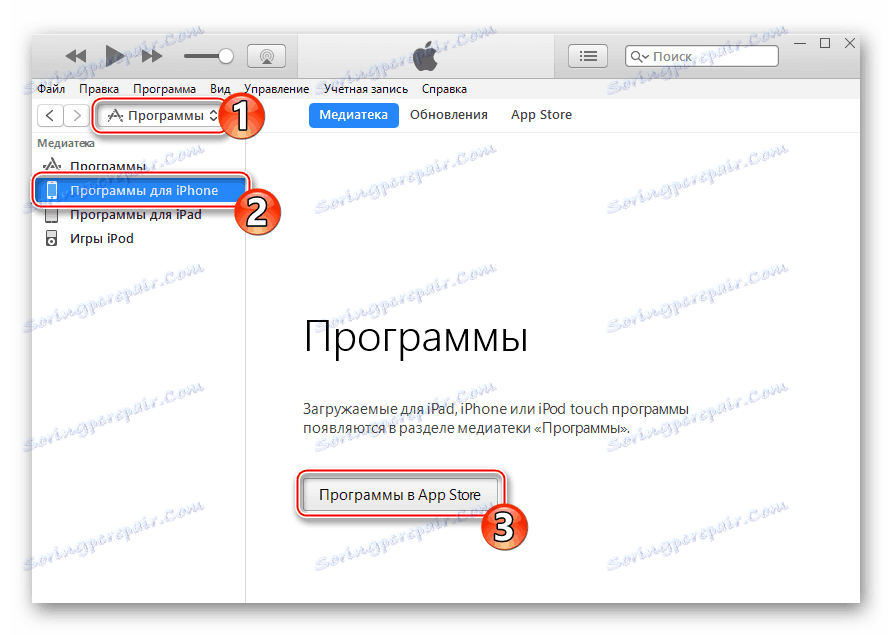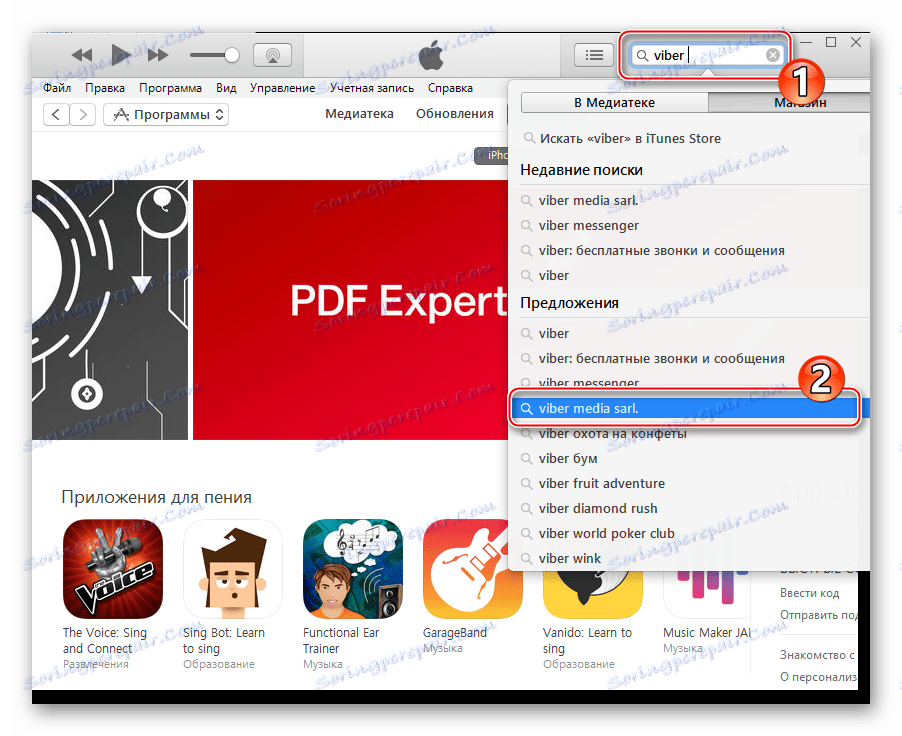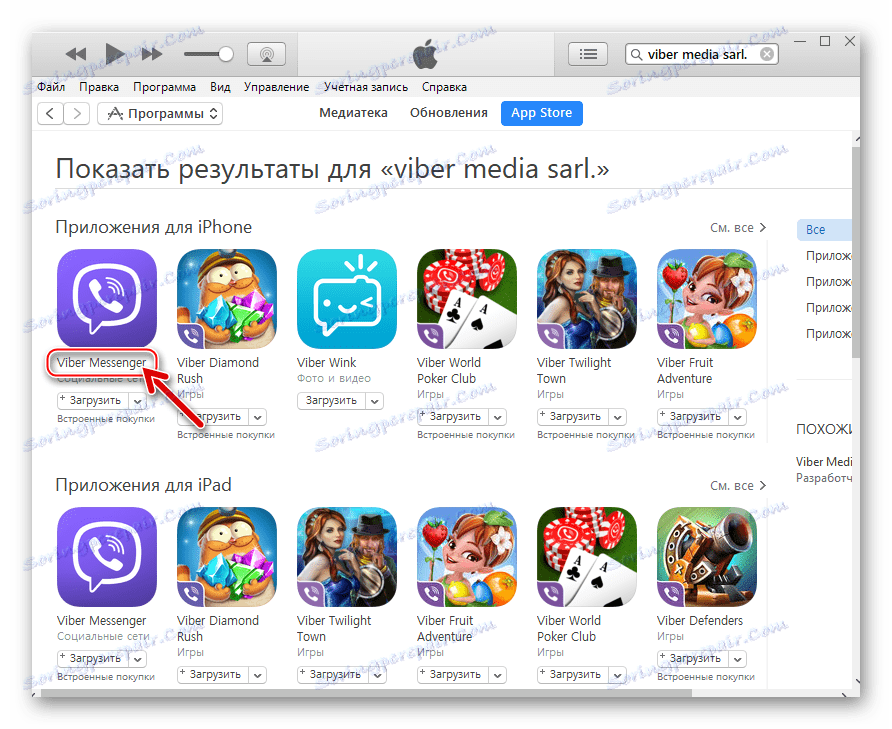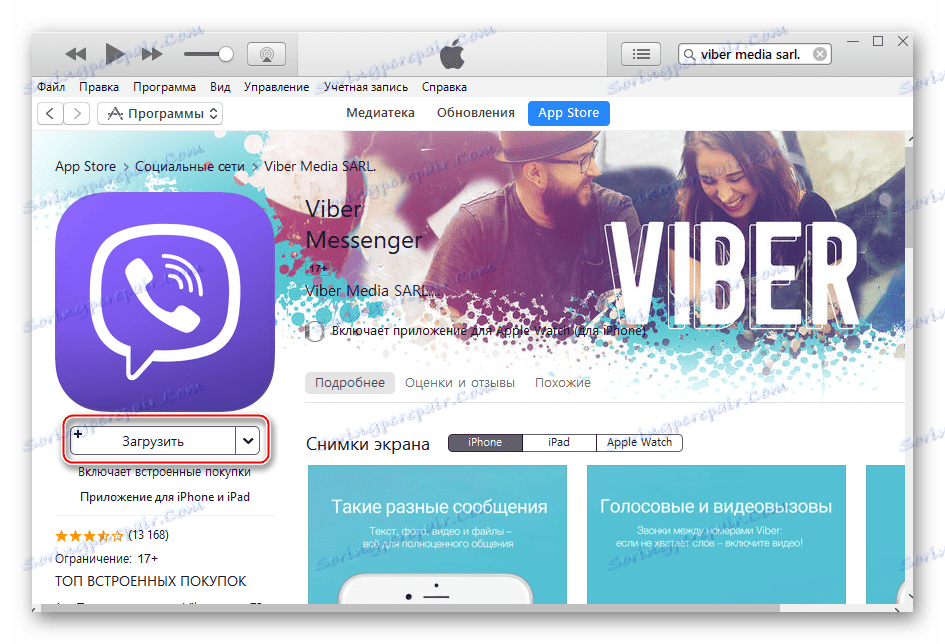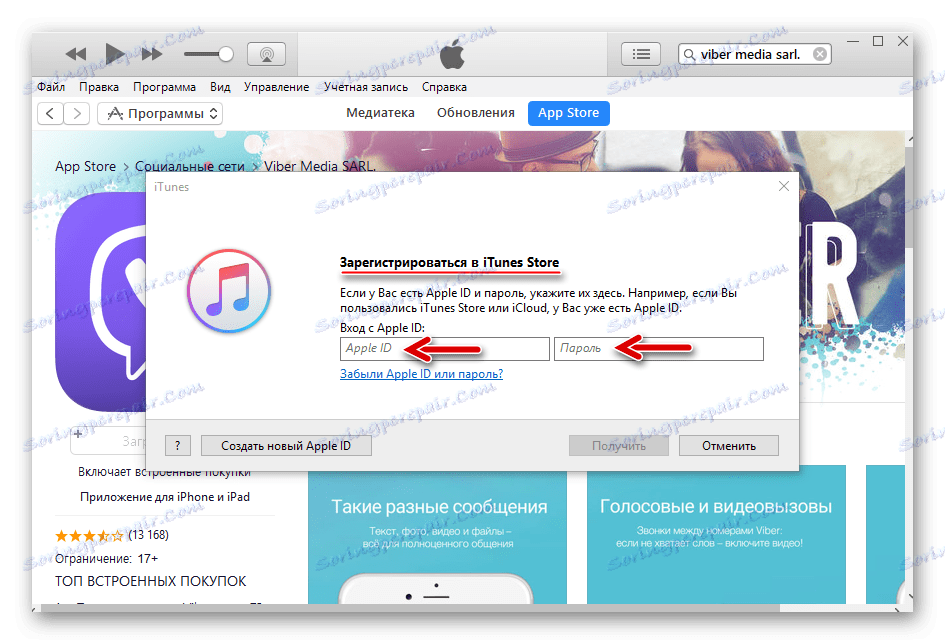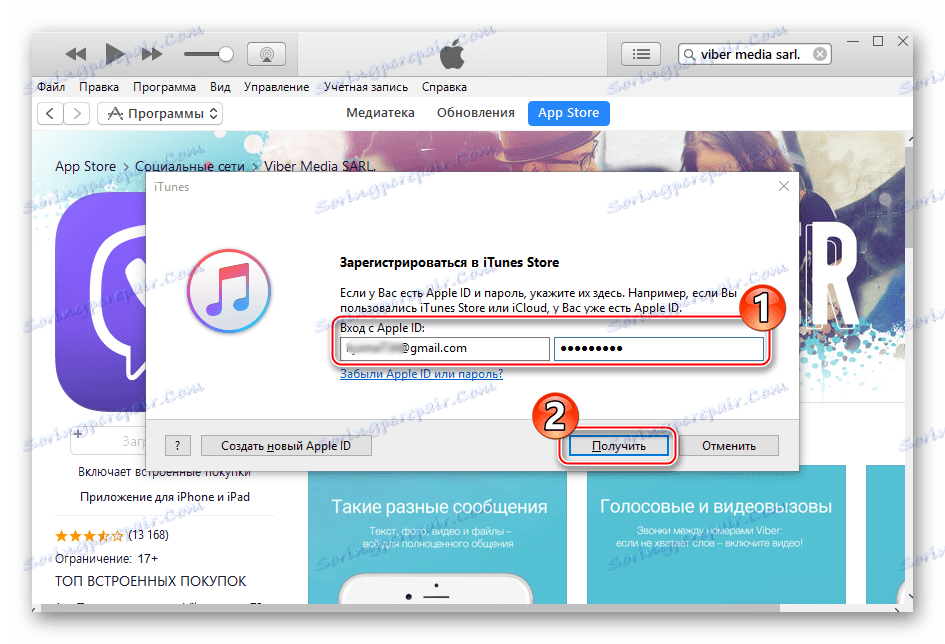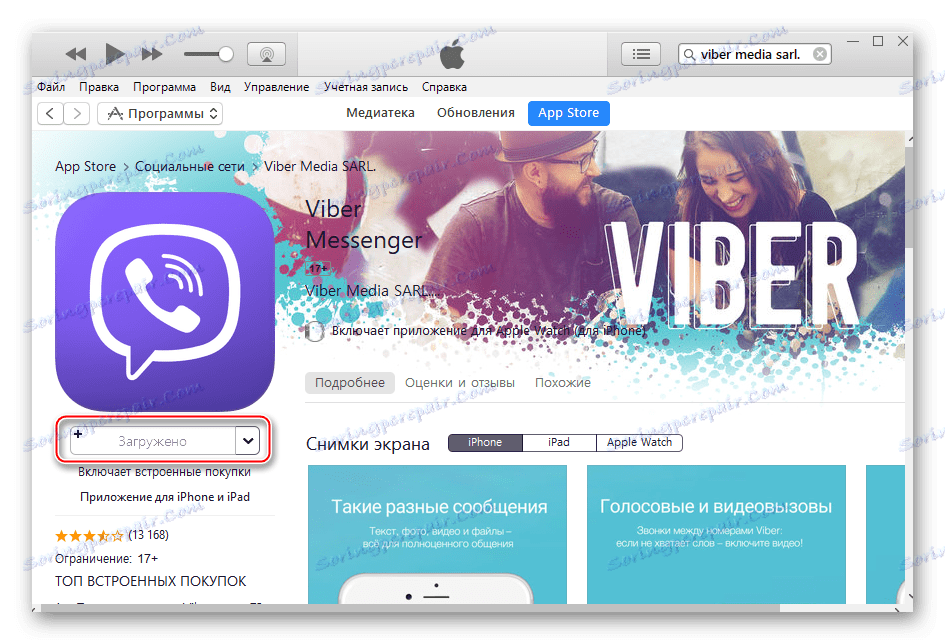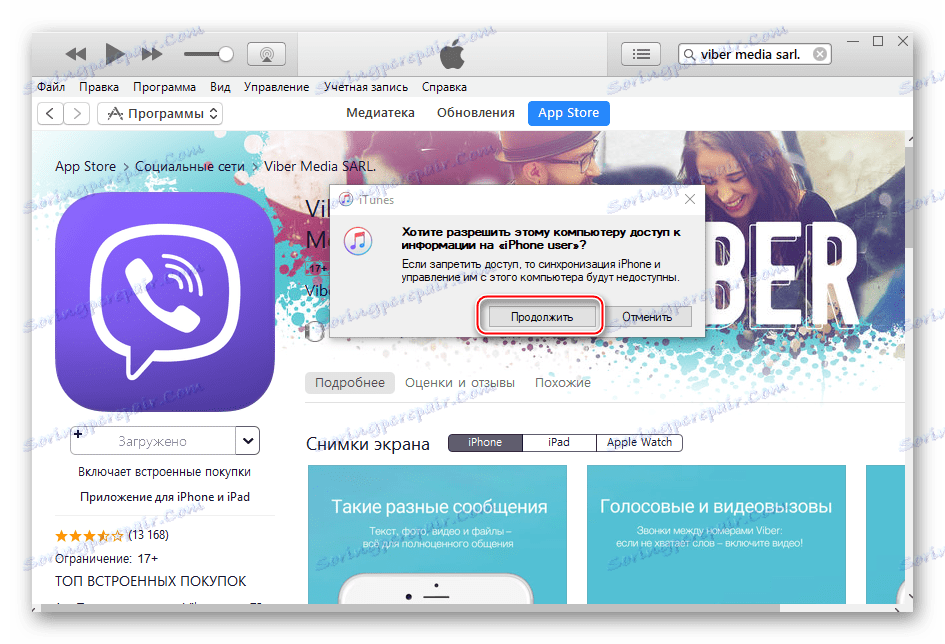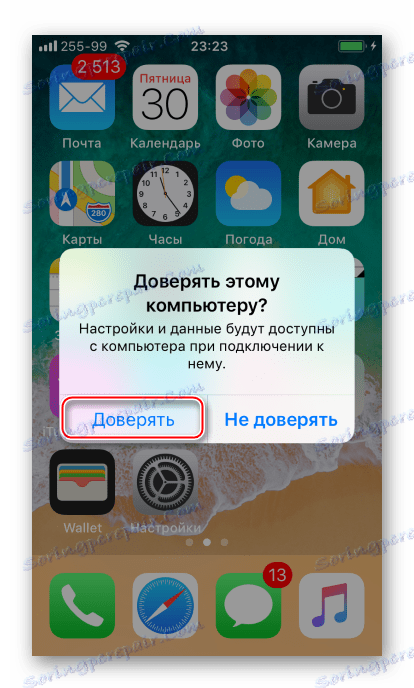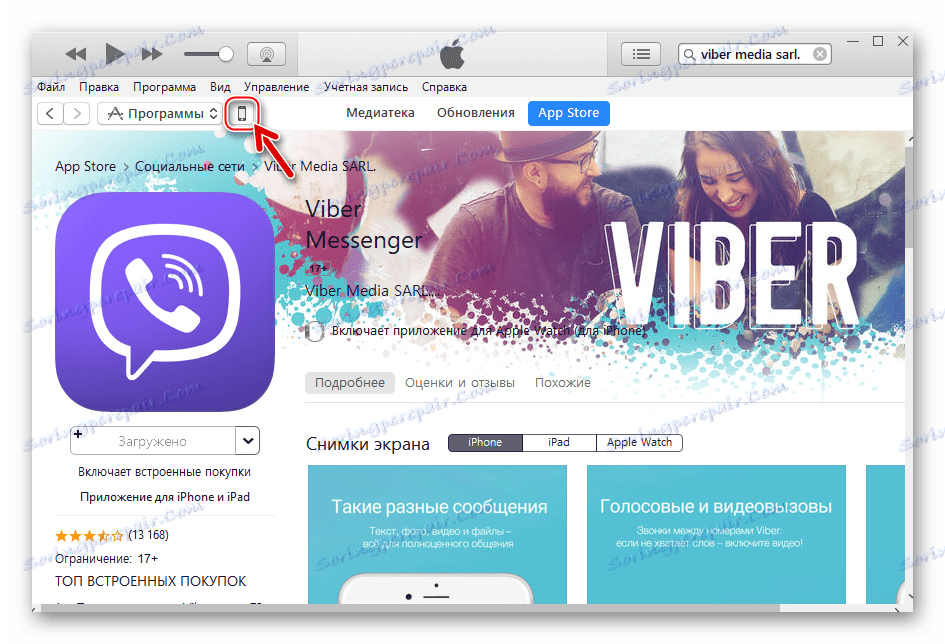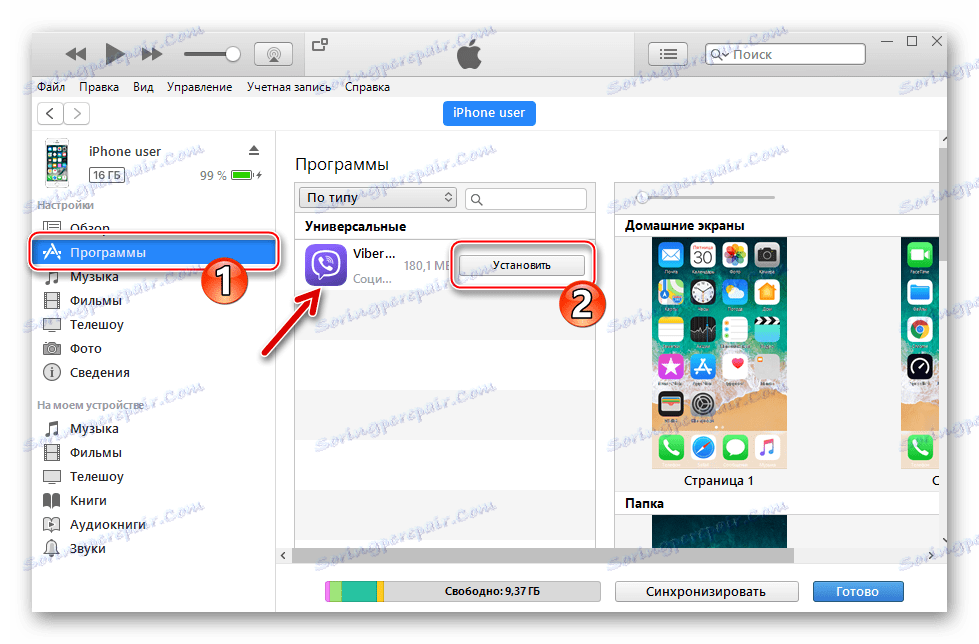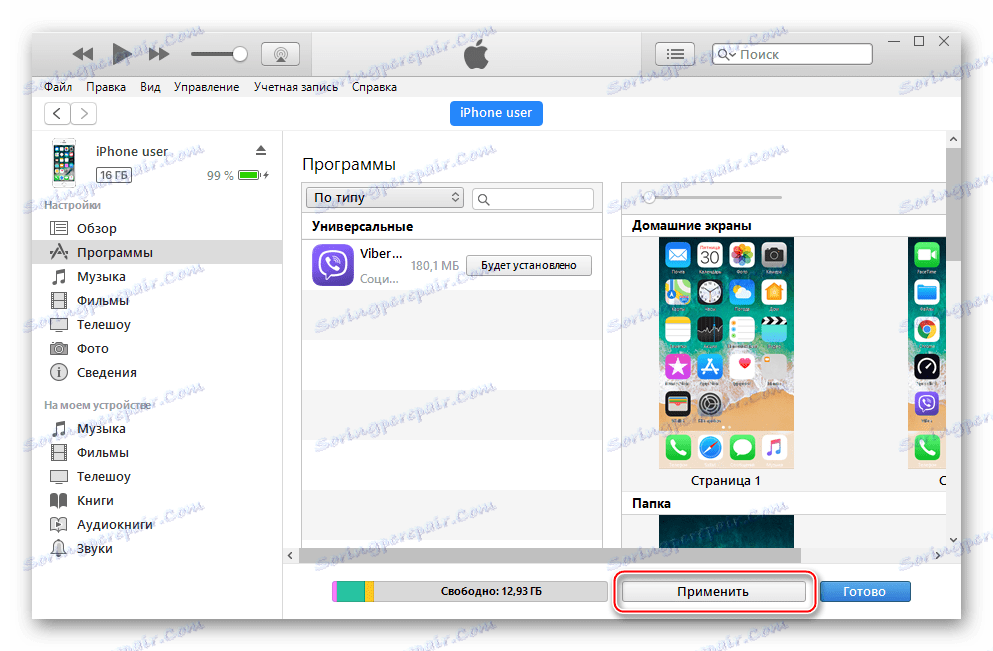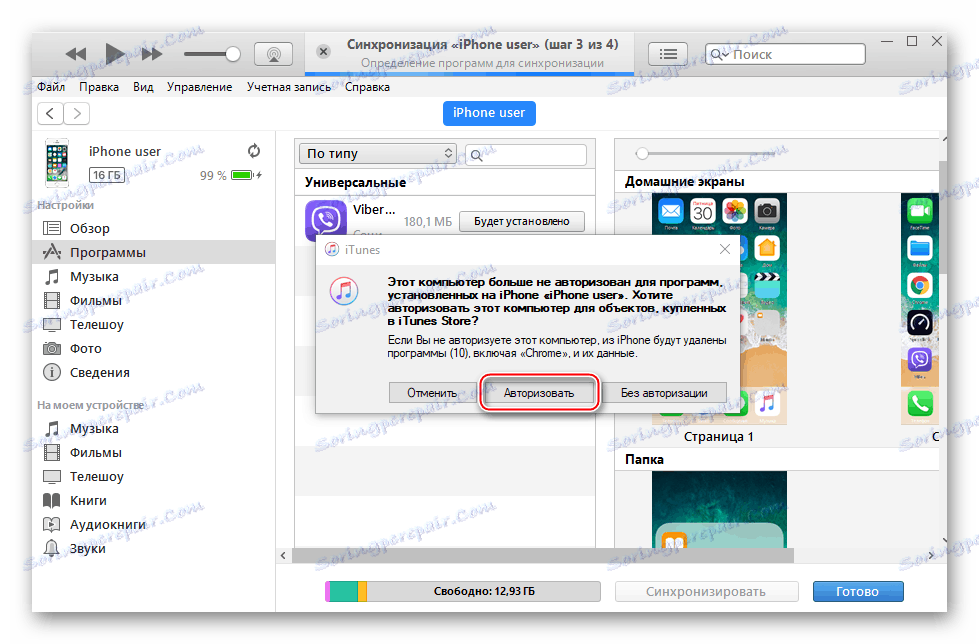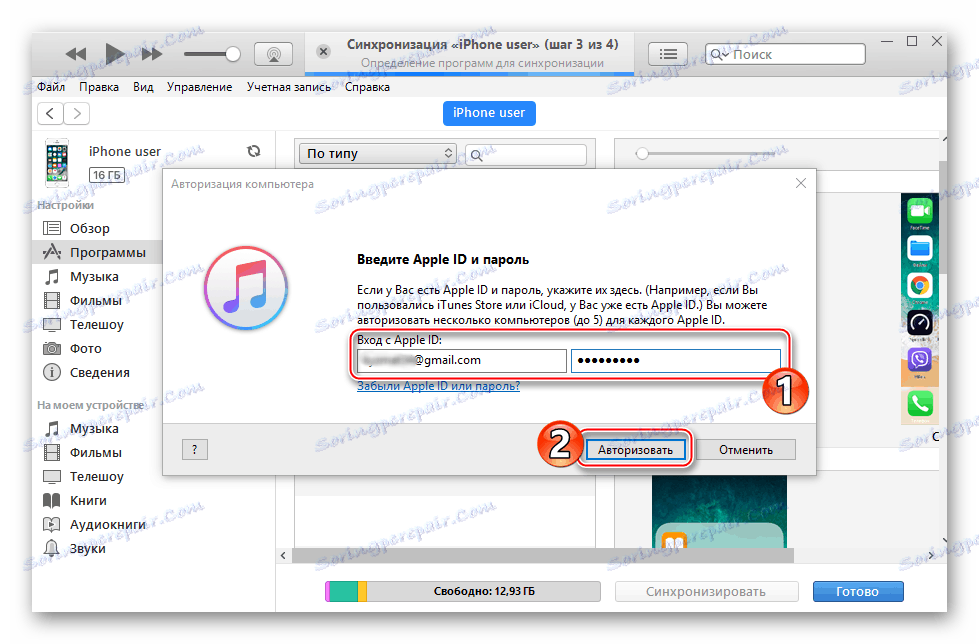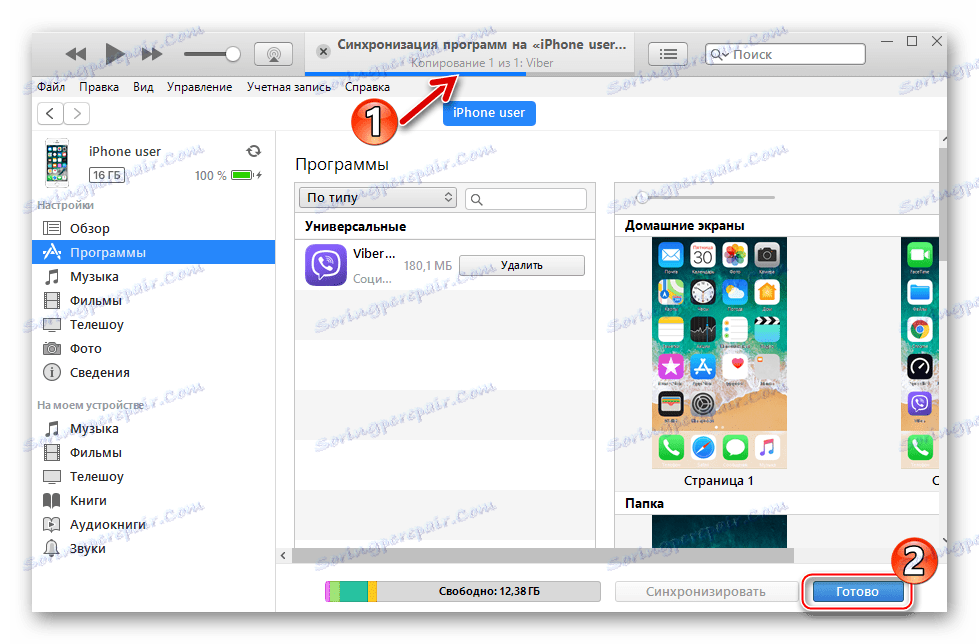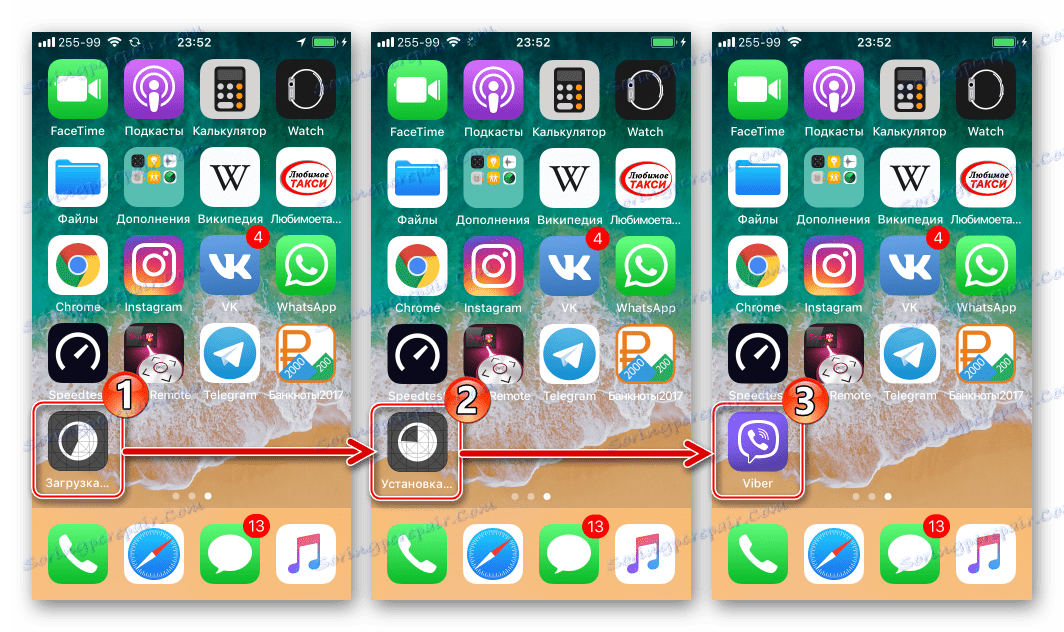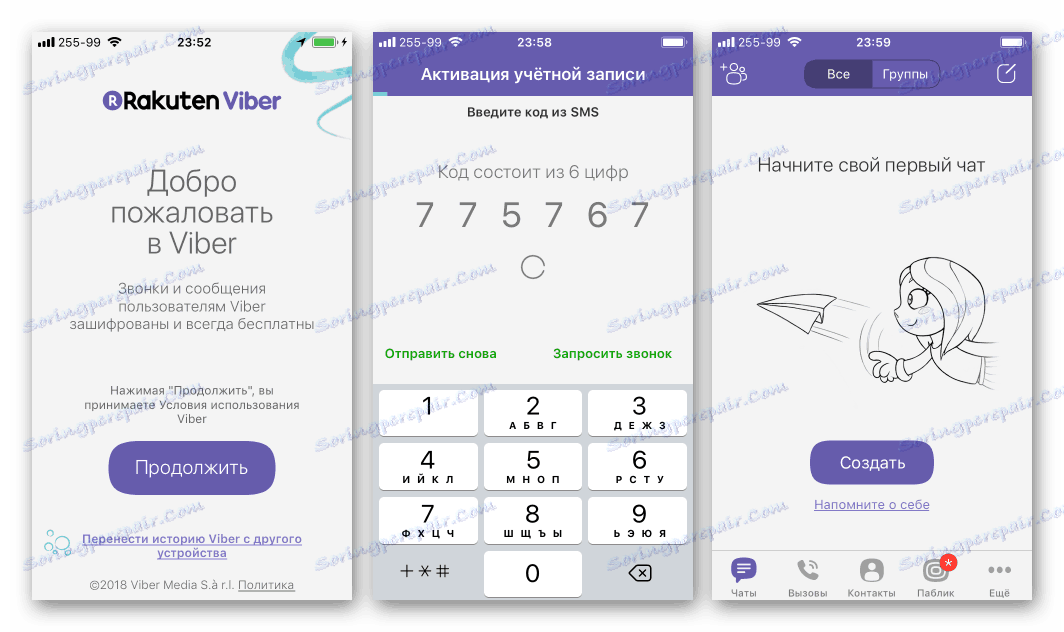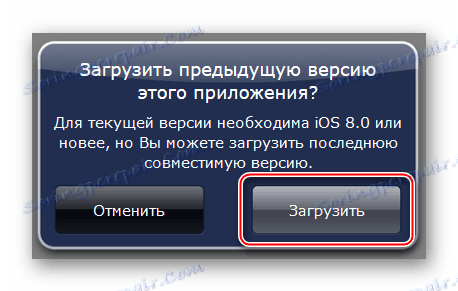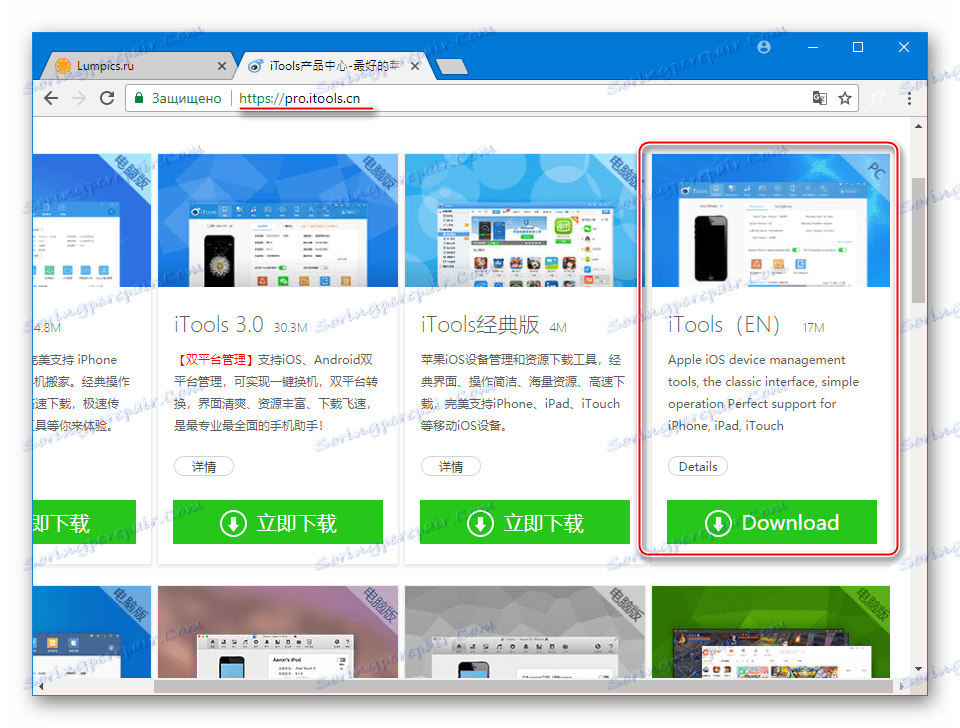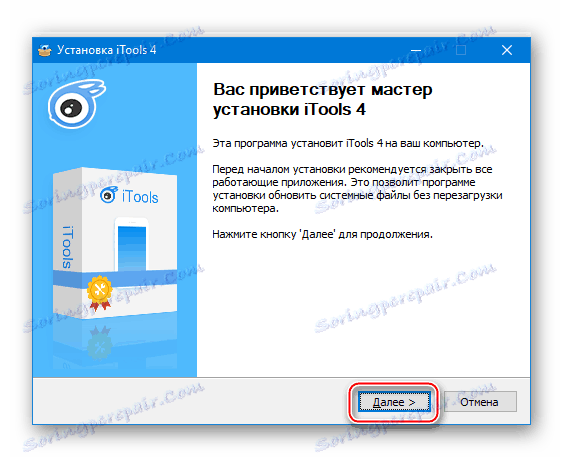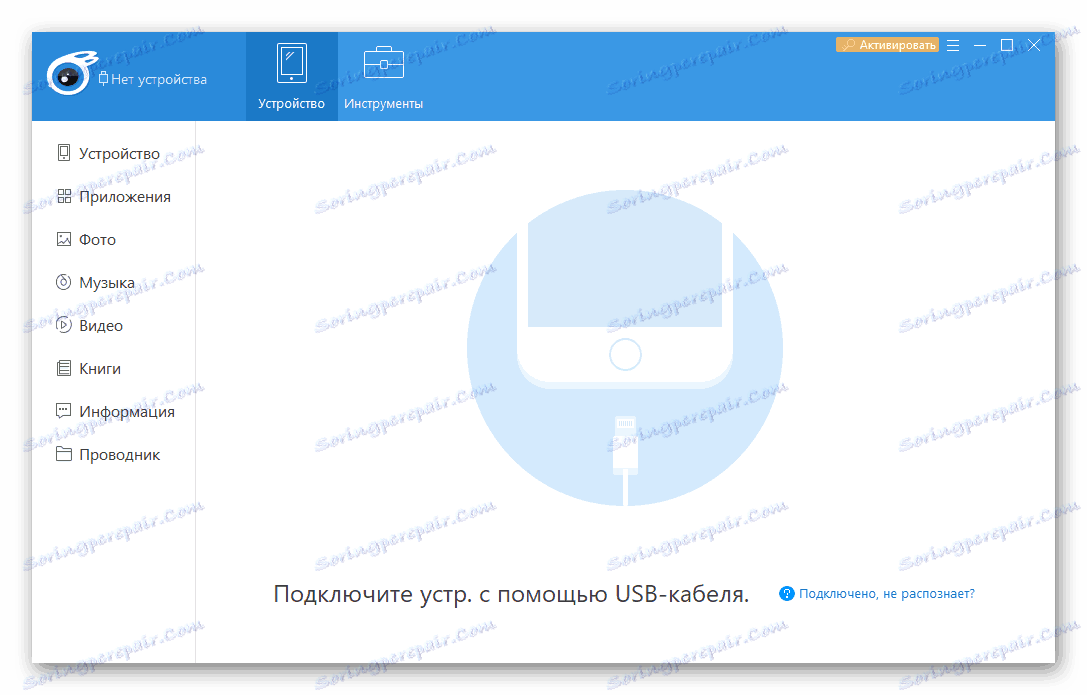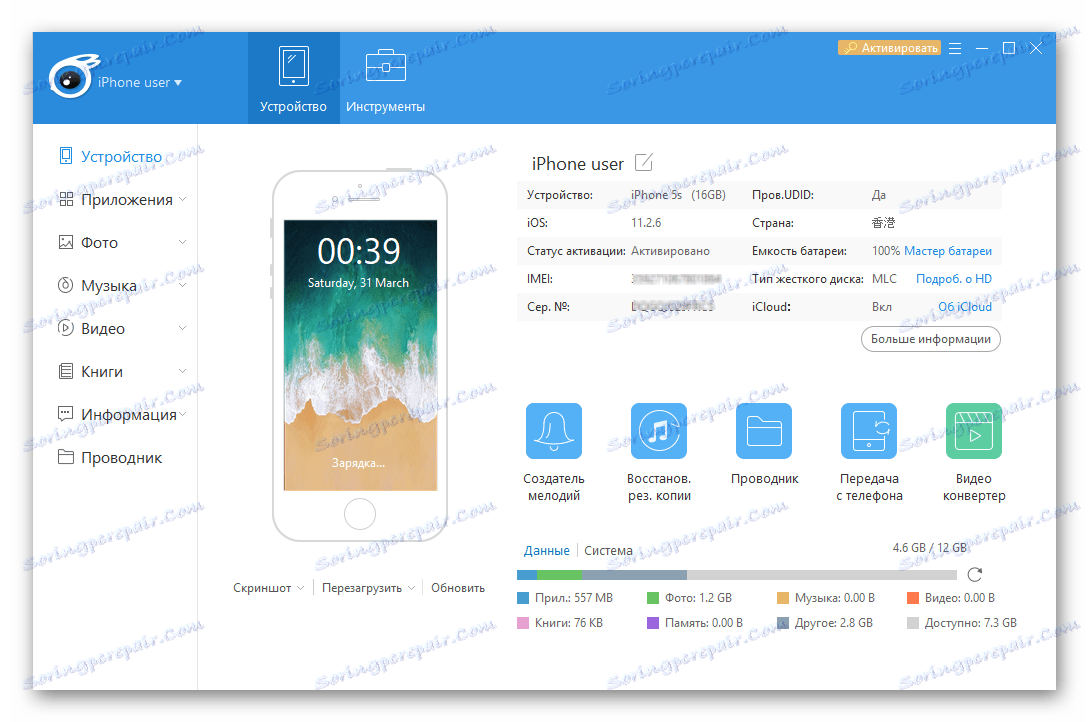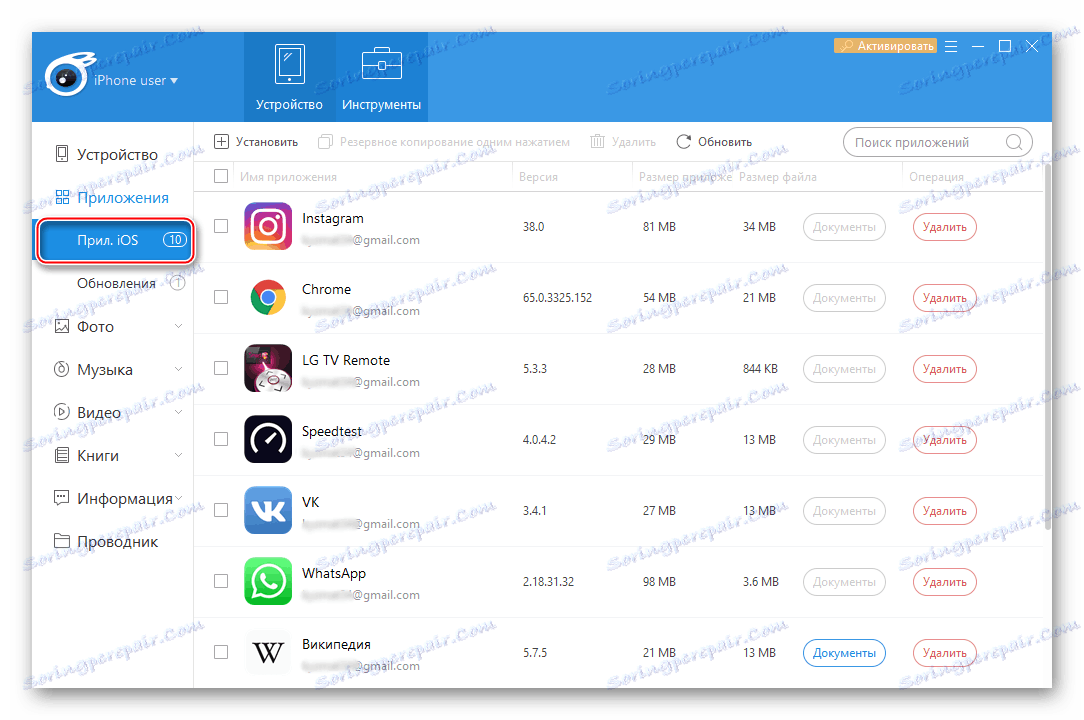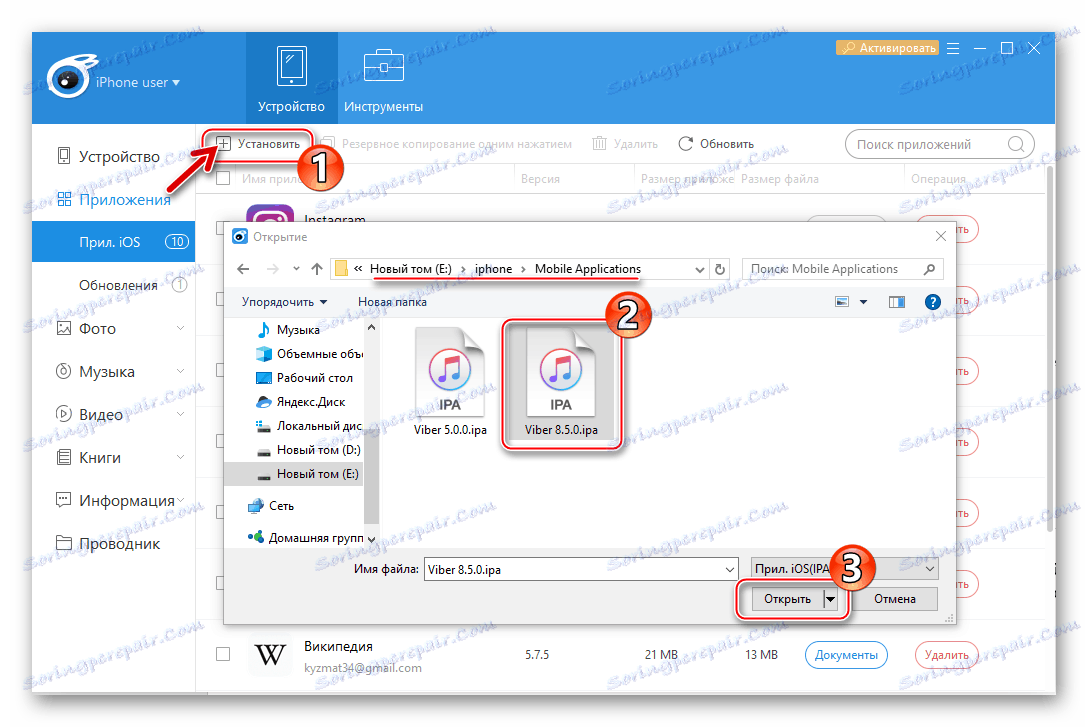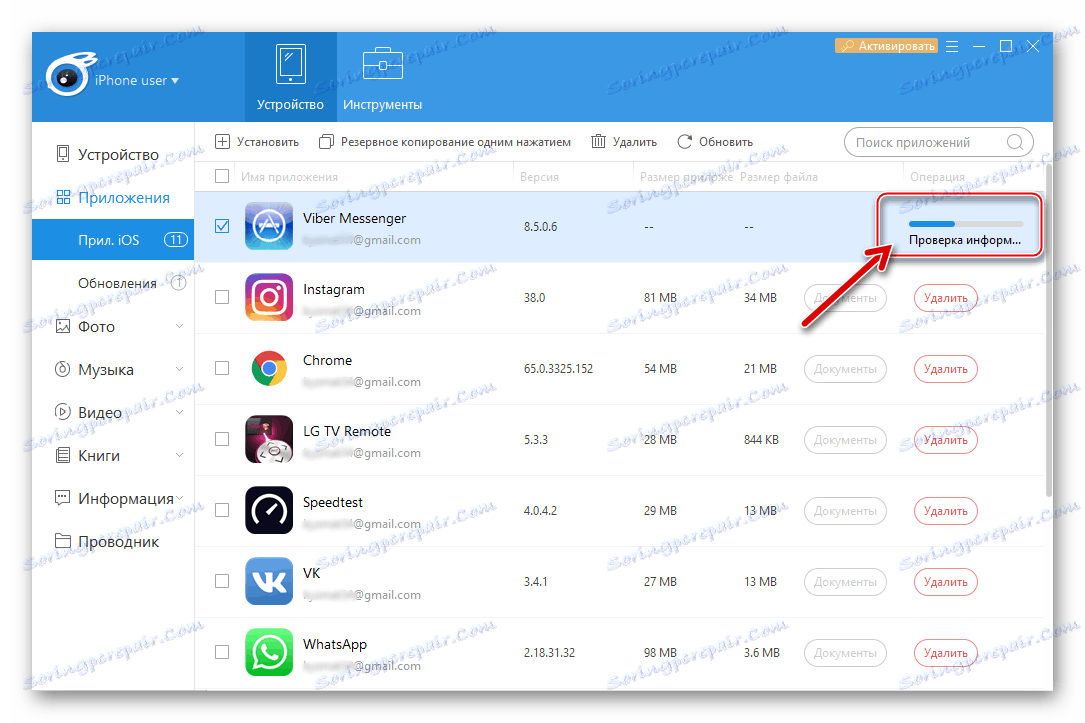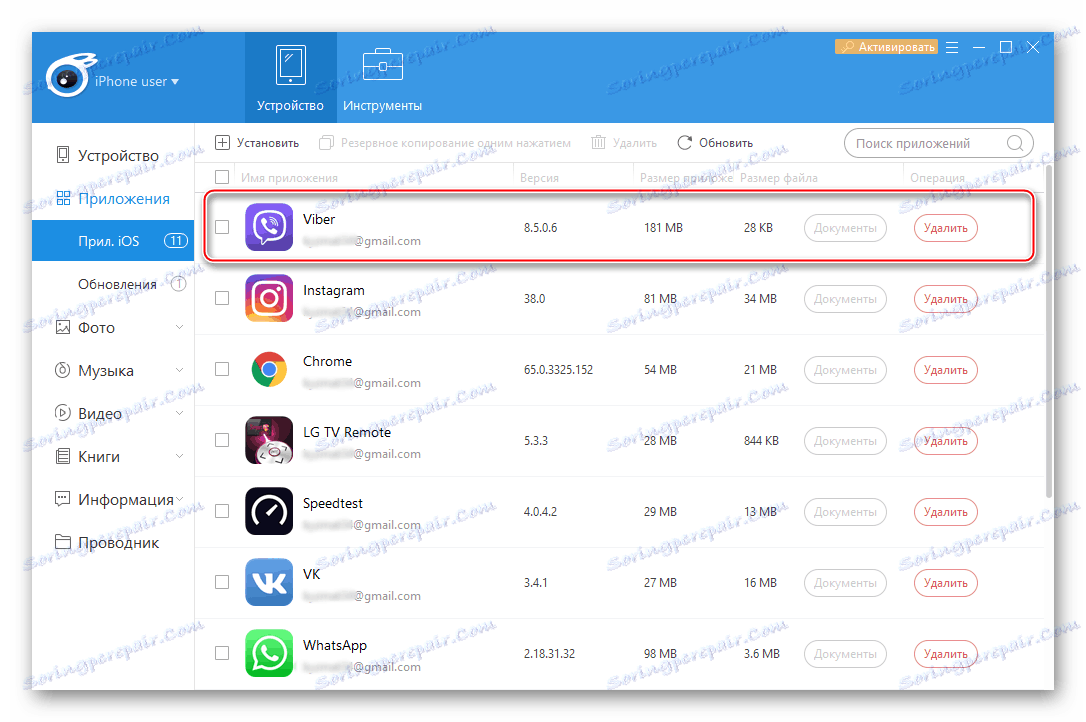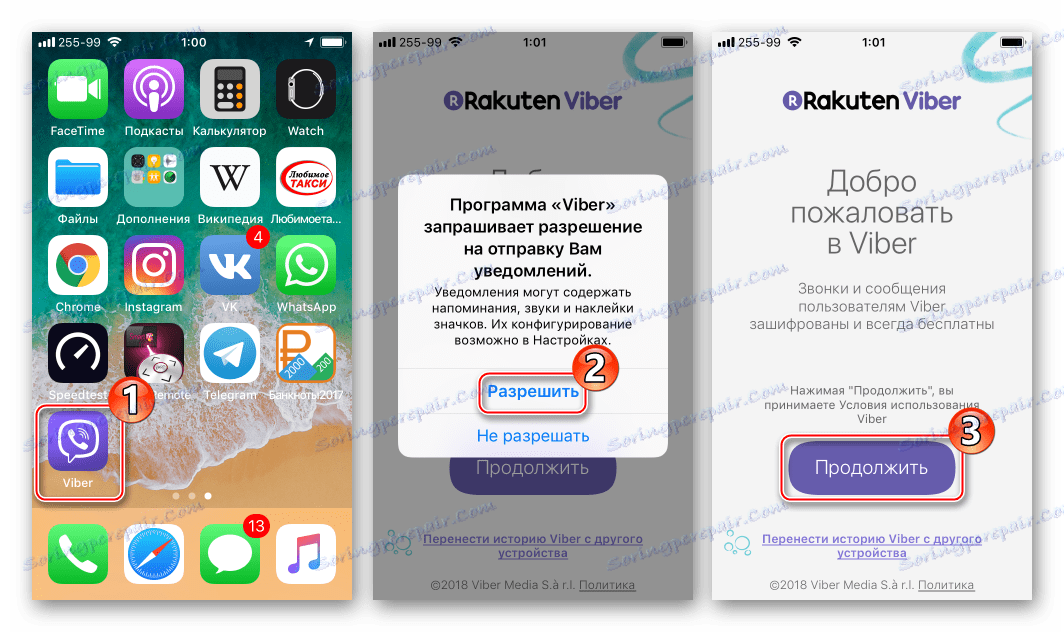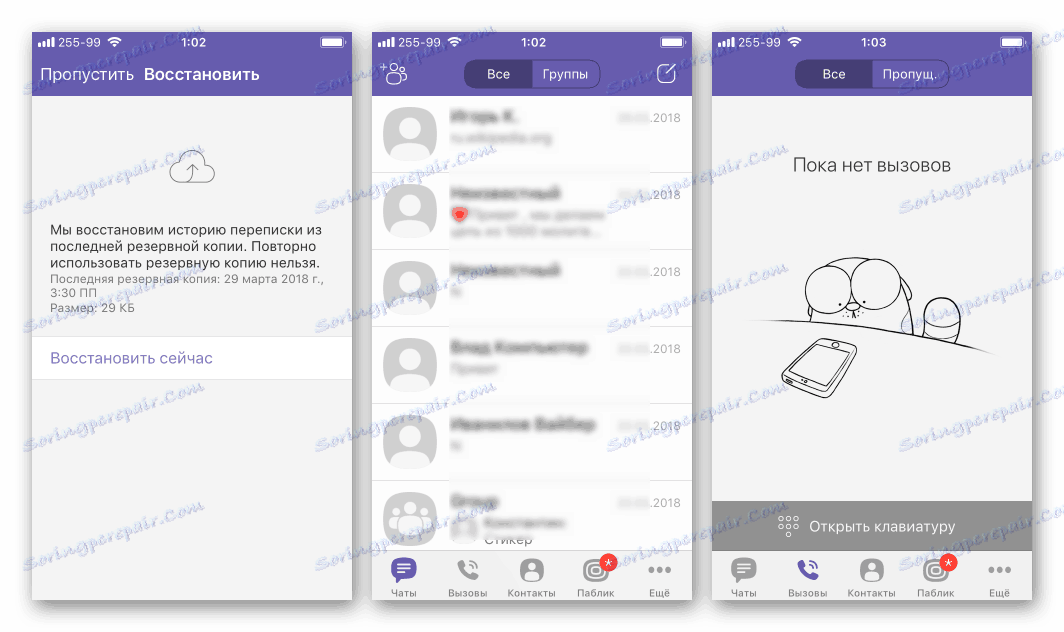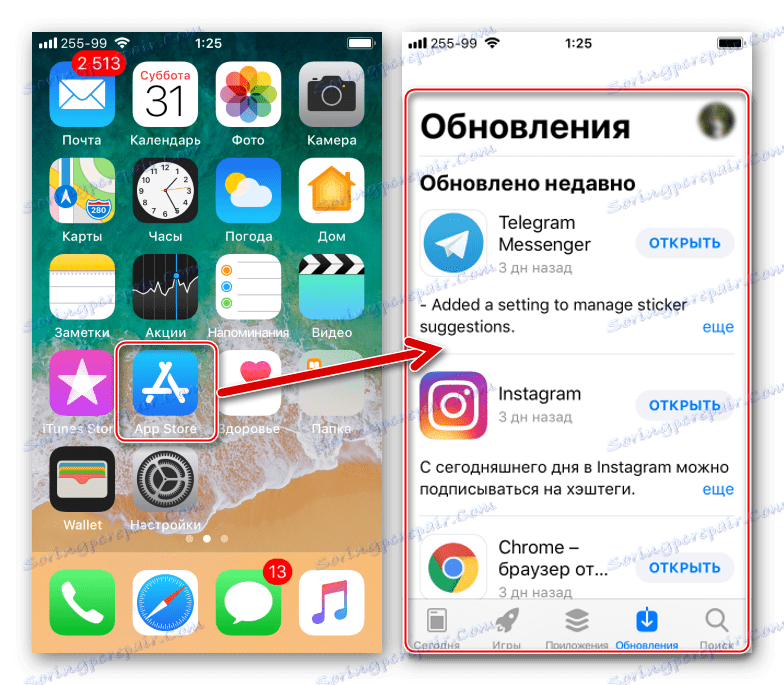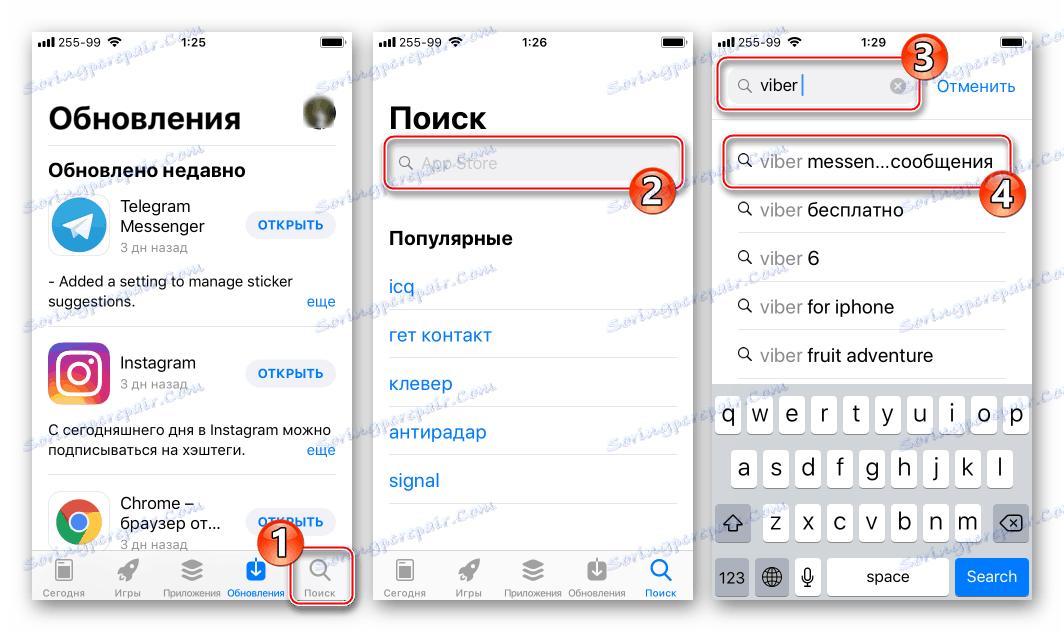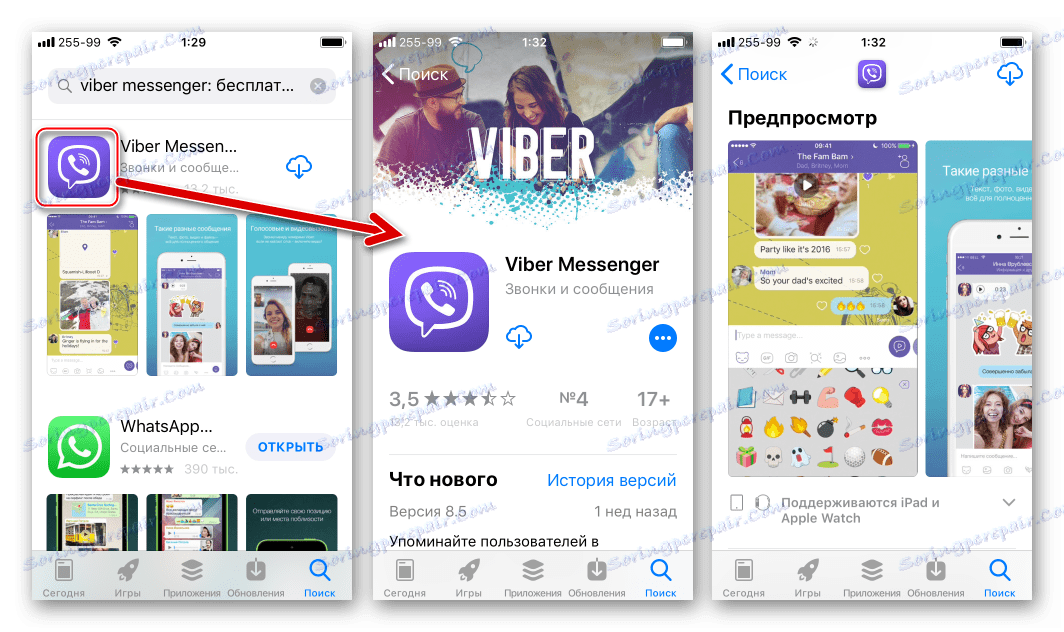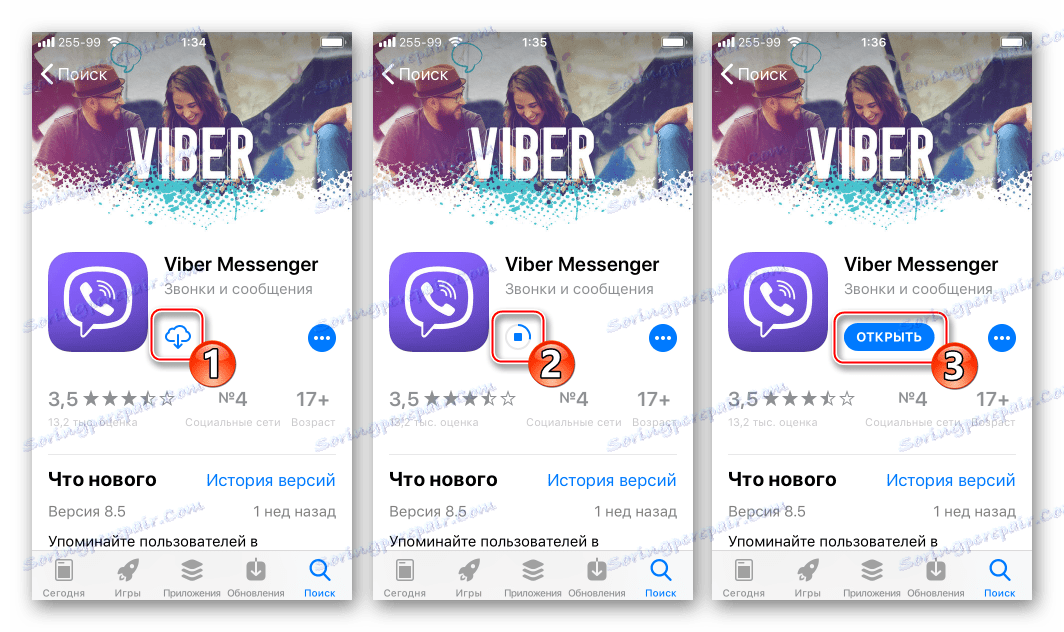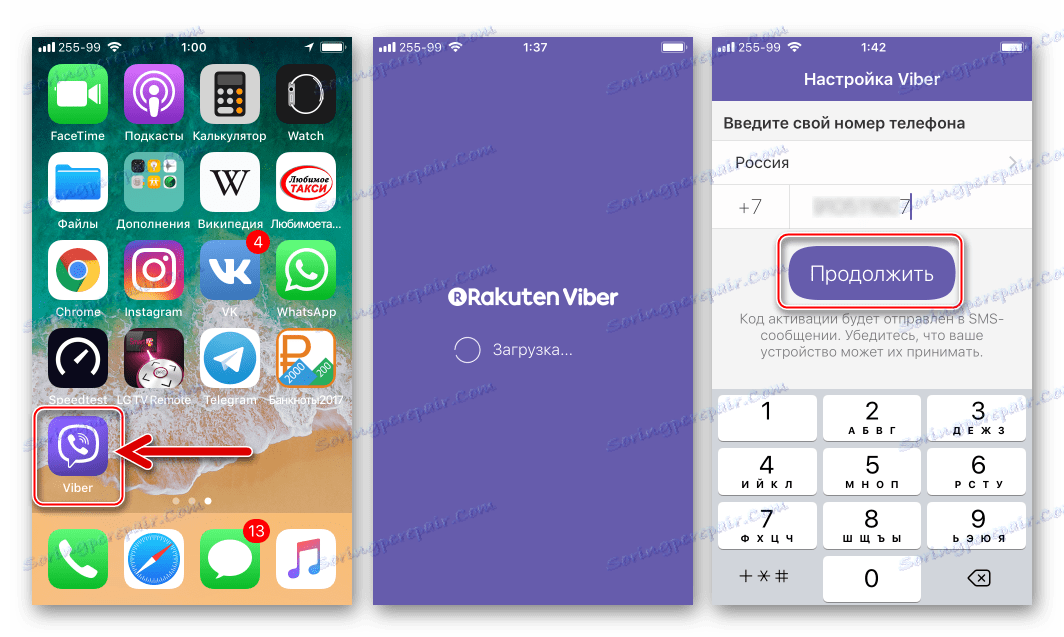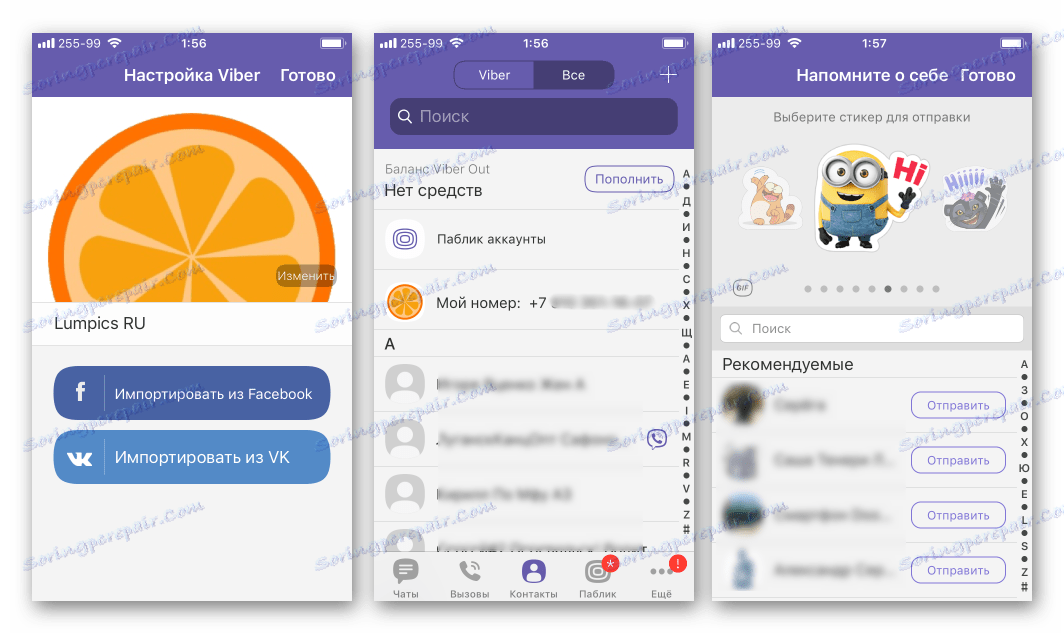Sposoby instalacji Viber messenger na iPhone
Wieloplatformowy komunikator internetowy Viber zajmuje pierwsze miejsce na liście najczęściej używanych programów na różnych urządzeniach, w tym smartfonach Apple. W tym artykule przedstawiono kilka metod instalacji czytnika. Viber na iPhone'a , umożliwiając szybki dostęp do funkcji serwisowych w różnych sytuacjach. Proces instalacji Vibera na iPhonie zostanie zrealizowany w zaledwie kilku krokach, które są dostępne do wdrożenia, w tym początkujących użytkowników produktów i oprogramowania Apple.
Treść
Jak zainstalować Viber na iPhone'ie
Należy zauważyć, że zarówno twórcy iPhone'a, jak i twórcy Viber dla iOS, starali się maksymalnie uprościć instalację klienta messenger dla użytkowników smartfonów Apple. Niektóre problemy z rozwiązaniem tego problemu mogą wynikać tylko z właścicieli urządzeń działających w starszych wersjach systemu iOS, ale działając zgodnie z poniższymi instrukcjami, aby uzyskać dostęp do systemu wymiany informacji, w końcu okazuje się prawie zawsze.
Metoda 1: iTunes
Większość użytkowników działających urządzeń iOS znajomy dla aplikacji iTunes . Jest to oficjalne narzędzie oferowane przez Apple do pracy z urządzeniami ich własnych marek. Przed wydaniem wersji 12.7 funkcje oprogramowania obejmowały możliwość dostępu do sklepu aplikacji AppStore, a instalacja oprogramowania w urządzeniach Apple Mobile z poziomu komputera PC nie powodowała żadnych trudności.
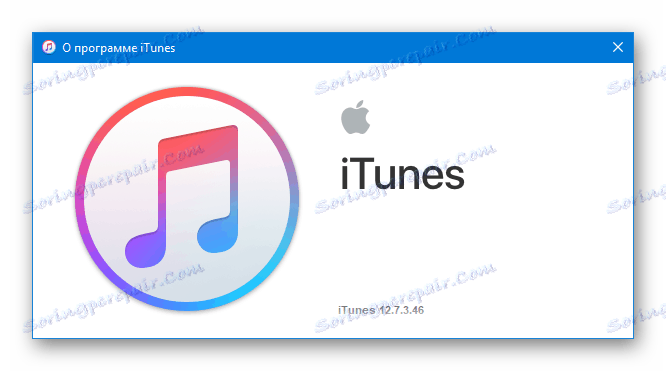
Do tej pory, aby zainstalować Viber na iPhonie za pośrednictwem iTyuns, będziesz musiał użyć instalacji nie najnowszej wersji kombajnu multimedialnego - 12.6.3 , a następnie zainstalować klienta messenger. Pobierz dystrybucję iTunes 12.6.3 dla systemu Windows o wymaganej głębokości bitowej (32-bitowej lub 64-bitowej) za pomocą łącza:
Pobierz program iTunes 12.6.3 dla systemu Windows z dostępem do sklepu AppStore
- Całkowicie usuń już zainstalowane iTyuns z komputera. Jeśli wcześniej nie instalowałeś tego narzędzia, pomiń ten krok. Procedura odinstalowywania iTunes jest szczegółowo opisana w materiałach na naszej stronie internetowej, użyj zweryfikowanych instrukcji.
Więcej szczegółów: Jak całkowicie usunąć iTunes z komputera
![Viber for iPhone Zainstaluj z PC - Usuń najnowszą wersję iTunes]()
Aby uniknąć problemów podczas uruchamiania starszej wersji programu, po usunięciu iTyuns usuń dodatkowo folder "iTunes" znajdujący się wzdłuż ścieżki:
C:Usersимя_пользователяMusic![Viber dla iPhone'a usuwa folder itunes, aby poprawnie uruchomić starą wersję]()
- Zainstaluj iTunes 12.6.3, postępując zgodnie z zaleceniami artykułu dostępnego pod linkiem poniżej, ale jako dystrybucję użyj pakietu nie ze strony internetowej Apple, ale pobierz z powyższego linku w opisie tych instrukcji.
Więcej szczegółów: Jak zainstalować iTunes na komputerze
![Zainstaluj iTunes 12.6.3 ze sklepu App Store, aby pobrać Viber na iPhone'a]()
To ważne! Podczas instalacji iTyuns wymaganych do zainstalowania Vibera na iPhonie w drugim oknie instalatora, odznacz pole "Automatycznie aktualizuj iTunes i inne oprogramowanie Apple" .
![Wyłącz funkcję iTunes Auto Update w App Store]()
- Po zakończeniu instalacji uruchom iTyuns 12.6.3.
![Uruchom program iTunes po instalacji, aby pobrać aplikację Viber na telefon iPhone]()
- Wywołaj listę opcji, klikając menu sekcji wyświetlanych w programie.
![Pozycje menu iTunes]()
Wybierz "menu edycji" .
![Menu edycji iTunes ... elementy programu]()
Następnie zaznacz pole obok pozycji "Programy" na liście, która się otworzy i kliknij "Zakończ" .
![iTunes aktywuje wyświetlanie sekcji Programy]()
- Wybierz "Programy" z listy komponentów dostępnych w iTyuns, kliknij "Programy dla iPhone'a" , a następnie kliknij przycisk "Programy w AppStore" .
![Programy iTunes - Programy w AppStore]()
- Wprowadź "viber" w polu wyszukiwania, a następnie wybierz "viber media sarl." Dla przejścia na wyświetloną listę wyników.
![Wyszukaj w iTunes aplikację Viber w App Store]()
Kliknij nazwę aplikacji "Viber Messenger" .
![iTunes otworzy szczegóły Viber w App Store]()
- Na stronie klienta komunikatora dla iPhone'a w AppStore kliknij "Pobierz".
![iTunes pobierz Viber na iPhone'a ze sklepu App Store]()
- Zaloguj się do iTyuns Store,
![Autoryzacja w sklepie iTunes Store przy użyciu Apple ID]()
wprowadź swój AppleID i hasło, a następnie kliknij "Get" w oknie żądania rejestracji.
![Uzyskaj Vibera na iPhone'a przez iTunes po wprowadzeniu AppleID]()
Zobacz także: Jak utworzyć identyfikator Apple ID
- Poczekaj na pobranie pakietu Viber na dysk komputera. Nazwa przycisku "Pobierz" zmieni się na "Pobrane" po zakończeniu procedury.
![Viber na iPhone'a Pobrany przez iTunes na dysk komputera]()
- Podłącz iPhone'a do portu USB komputera i potwierdź prośby o dostęp do informacji na urządzeniu w oknie iTyuns,
![iTunes potwierdza żądanie dostępu do iPhone'a]()
a następnie na ekranie smartfona.
![Zatwierdzenie przez iTunes prośby o udostępnienie urządzenia z ekranem iPhone'a]()
- Przejdź na stronę zarządzania urządzeniami, klikając przycisk z obrazem smartfona w oknie iTunes.
![iTunes przejdzie do sekcji zarządzania telefonem iPhone]()
- Następnie wybierz sekcję "Programy" po lewej stronie okna aplikacji. Załadowane z AppStore poprzez implementację paragrafu 10 tej instrukcji, Weber dla iPhone'a znajduje się na liście aplikacji.
![iTunes Pobrał Viber na iPhone'a na liście programów do instalacji]()
Kliknij "Zainstaluj" , co spowoduje zmianę nazwy przycisku na "Zostanie zainstalowany".
![Viber for iPhone Zainstaluj w iTunes]()
- Kliknij "Zastosuj" w iTyunach.
![Viber for iPhone Zastosuj przycisk w iTunes, aby rozpocząć przesyłanie danych]()
Po wyświetleniu monitu o autoryzację komputera potwierdź go,
![Komputer autoryzacji iTunes do instalowania aplikacji]()
a następnie wprowadź hasło do ApplePay i kliknij "Autoryzuj" .
![Zainstaluj Viber na iPhone'a za pośrednictwem iTunes - autoryzuj swój komputer]()
- Kliknij "Zakończ" w oknie iTunes. W rzeczywistości instalacja Viber w urządzeniu iOS może być uznana za kompletną, wystarczy tylko poczekać.
![Proces instalacji Viber na iPhone'a za pośrednictwem iTunes]()
Spójrz na wyświetlacz iPhone'a, po jego odblokowaniu. Po chwili na ekranie pojawi się nowa ikona aplikacji. Stopniowo Viber zostanie załadowany i zainstalowany w pamięci iPhone'a. Następnie możliwe będzie uruchomienie i aktywacja komunikatora.
![iTunes instaluje Viber na ekranie iPhone'a]()
- .Po autoryzacji w serwisie możesz zacząć korzystać z funkcji i zalet Viber dla iPhone'a!
![Viber na iPhone'a uruchamia się po instalacji za pośrednictwem iTunes]()
Opcjonalne. Dla użytkowników urządzeń z nieaktualną wersją IOC (poniżej 9.0)
Dla właścicieli, na przykład iPhone 4 z systemem iOS 7.1.2, opisany powyżej sposób instalacji Weiber jest jedną z niewielu okazji do uzyskania właściwej aplikacji na urządzeniu. Ale powinieneś postępować nieco inaczej, niż zalecano powyżej.
- Wykonaj kroki, aby zainstalować Weiber za pośrednictwem iTyuns z punktu 1 do 12 włącznie.
- Zaloguj się do App Store ze swojego smartfona i przejdź do Aktualizacji .
- Następnie wybierz "Zakupy". Otworzy się lista zawierająca wszystkie aplikacje, które kiedykolwiek zostały zainstalowane na twoim iPodzie za pomocą iTyuns lub App Store na samym smartfonie.
- Kliknij "Viber", w wyniku czego pojawi się powiadomienie o niemożności zainstalowania bieżącej wersji aplikacji w środowisku przestarzałej wersji iOS.
- Potwierdź chęć pobrania kompatybilnej wersji Weiber. Następnie pojawi się iPhone, choć nie zaktualizowany, ale dość funkcjonalna obsługa klienta.
![iTunes pobierz najnowszą zgodną wersję Viber na iPhone'a z przestarzałym iOS]()
Metoda 2: iTools
Użytkownicy iPhone'a, którzy wolą w pełni kontrolować instalację aplikacji na swoim urządzeniu i nie są przyzwyczajeni do przestrzegania ograniczeń nałożonych przez Apple, na przykład na możliwość instalowania nie najnowszych wersji programów na własne urządzenia przy użyciu oficjalnych metod, mogą zostać użyte do zainstalowania Webera w plikach iPhone'a *. ipa .
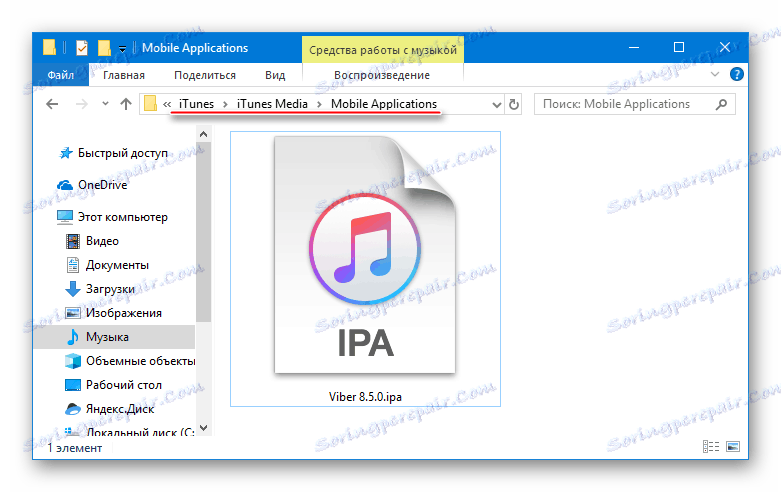
Pliki IPA są przechowywane w App Store, pobrane za pomocą iTunes i zapisane po drodze:
C:Usersимя_пользователяMusiciTunesiTunes MediaMobile Applications .
Inne pakiety * .ipa, a między nimi Viber, mogą być instalowane w iPhonie za pomocą narzędzi stworzonych przez niezależnych programistów. Jednym z najpopularniejszych nieoficjalnych programów do pracy z urządzeniami Apple, w tym instalowania aplikacji z komputera, jest iTools .
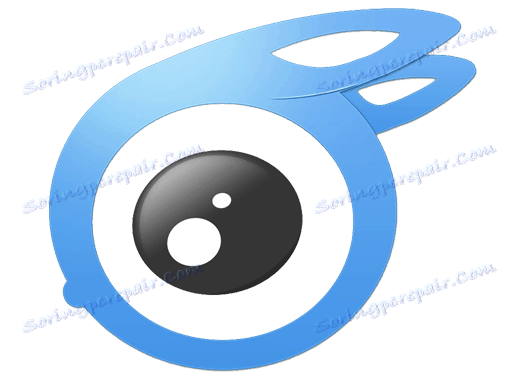
- Pobierz i zainstaluj ITulse na swoim komputerze.
![Viber dla iPhone'a pobierz iTools, aby zainstalować komunikator]()
Instrukcje montażu można znaleźć w materiale, który szczegółowo opisuje funkcjonalność narzędzia i jego zalety.
Lekcja: Jak korzystać z iTools
![Program instalacyjny iTools do instalacji Viber na iPhone]()
- Uruchom aplikację iTools
![iTools uruchamia się, aby zainstalować Viber dla iPhone'a ipa]()
i podłącz iPhone'a do portu USB komputera.
![iPhone iTools jest podłączony do komputera]()
- Przejdź do sekcji "Aplikacje", klikając ten sam element w menu po lewej stronie okna iTools.
![Menu aplikacji iTools]()
- Wywołaj funkcję "Zainstaluj" , klikając znak "+" obok napisu informującego u góry okna. W otwartym "Explorerze" zdefiniuj ścieżkę do lokalizacji pliku Viber ipa, wybierz pakiet z aplikacją i kliknij "Otwórz" .
![Viber dla iPhone'a instaluje plik ipa za pośrednictwem iTools]()
- Poczekaj na pobranie do programu, aby sprawdzić i rozpakować archiwum oferowane przez aTuls, zawierające oprogramowanie do instalacji w urządzeniu.
![iTools pobierz, sprawdź, zainstaluj plik ipa na iPhone'a]()
- Po pewnym czasie Weber zostanie zainstalowany na iPhone'ie bez interwencji użytkownika i zajmie miejsce na liście zainstalowanych aplikacji wyświetlanych w iTools.
![Viber dla iPhone'a ipa został zainstalowany przez iTools]()
- Odblokuj ekran iPhone'a, upewnij się, że masz ikonę Viber wśród innych narzędzi programowych. Uruchom komunikator i aktywuj konto w usłudze.
![Viber na iPhone'a uruchamia się po zainstalowaniu pliku ipa za pośrednictwem iTools]()
- Viber na iPhone'a jest gotowy do użycia!
![Viber dla iPhone'a ipa-file zainstalowany przez iTools jest gotowy do pracy]()
Metoda 3: App Store
Powyższe metody instalacji Viber w iPhonie są bardzo skuteczne i skuteczne tylko w pewnych sytuacjach, ale nie można ich nazwać najprostszymi. Dla właścicieli w pełni skonfigurowany iphone Działając pod iOS 9.0 i nowszym, najlepszym rozwiązaniem byłoby użycie oficjalnej metody instalacji Weiber, oferowanej przez Apple - do pobrania z App Store, preinstalowanej na wszystkich producentach smartfonów.
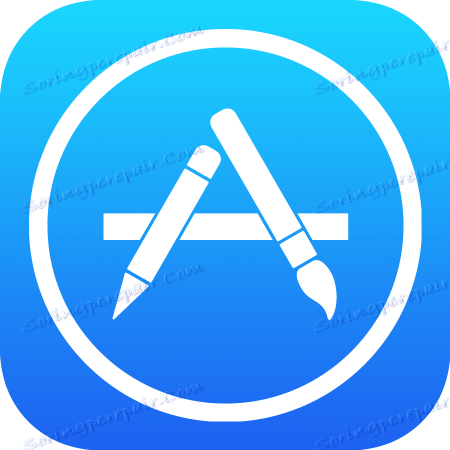
- Otwórz App Store, dotykając ikony usługi na ekranie iPhone'a.
![Viber na iPhone'a - uruchom App Store, aby zainstalować komunikator internetowy]()
- Kliknij "Szukaj" i wpisz zapytanie "viber" w polu, aby znaleźć stronę aplikacji komunikatora. Pierwszy wymieniony wynik to cel - kliknij na niego.
![Viber dla aplikacji do wyszukiwania iPhone'a w App Store]()
- Stuknij ikonę "Viber", aby przejść do ekranu z bardziej szczegółowymi informacjami o aplikacji.
![Viber na iPhone'a w App Store - szczegółowe informacje o aplikacji]()
- Dotknij obrazu w chmurze strzałką skierowaną w dół i poczekaj, aż składniki zostaną pobrane. Po pobraniu niezbędnego pliku rozpocznie się automatyczna instalacja Weiber, która kończy się pojawieniem przycisku "OPEN" .
![Pobierz Viber na iPhone'a, zainstaluj otwarcie ze sklepu App Store]()
- Kończy to instalację klienta aplikacji Viber dla systemu iOS. Otwórz aplikację, aktywuj identyfikator.
![Viber na iPhone'a od uruchomienia App Store, aktywacja]()
Możesz rozpocząć wysyłanie / odbieranie informacji za pośrednictwem jednej z najpopularniejszych usług!
![Viber dla iPhone'a z App Store jest zainstalowany, aktywowany, skonfigurowany i gotowy do użycia]()
Dzięki temu użytkownicy smartfonów Apple mogą bardzo łatwo i łatwo dołączyć do uczestników nowoczesnego i wielofunkcyjnego systemu wymiany informacji Viber. W większości przypadków instalacja aplikacji klienta komunikatora dla systemu iOS nie powoduje żadnych trudności, a proces ten zajmuje tylko kilka minut.